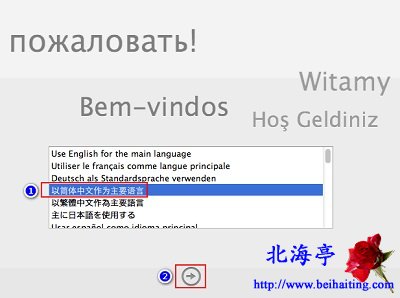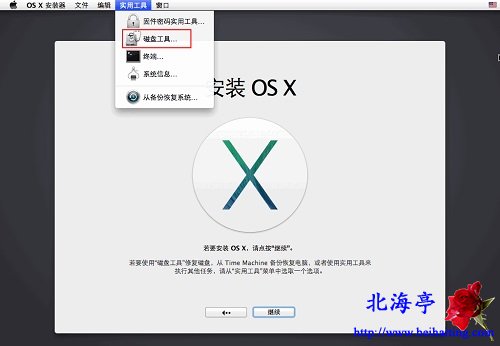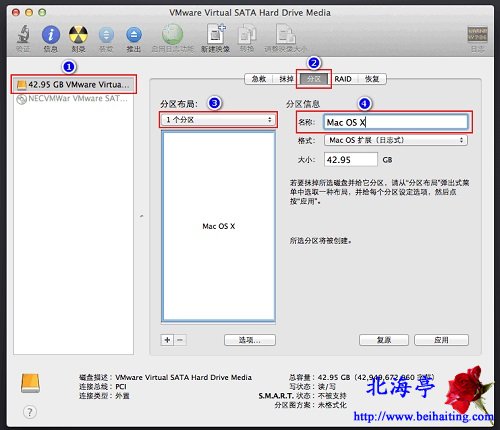|
第十一步、接下来会返回虚拟机界面,点击“开启此虚拟机”,就会进入系统安装界面了
第十二步、还有几步需要简单介绍下,如选择语言界面,我们需要需要选择“以简体中文作为主要语言”,然后点击底部享有的按钮,意思是继续
第十三步、接下来点击安装界面上方“实用工具”,下拉菜单中选择“磁盘工具”
第十四步、MAC系统和Windows系统磁盘格式不同,需要设置一下,进入VMware Virtual SATA Hard Drive Media对话框,点击选中左侧窗口刚才创建好的磁盘,分区布局设置成1个分区,名称可以像下面图片所示那样命名成Mac OS X,其他按照默认即可,然后点击“应用”
(责任编辑:IT信息技术民工) |